Hogyan lehet eltávolítani xtbl, hogyan kell eltávolítani
Hogyan lehet eltávolítani a fájl kiterjesztését XTBL extortionists?
Egy olvasó nemrég kezdték jelenteni a következő üzenet, amikor a számítógép indulásakor:
Hogyan kap fertőzött?
Zsarolóprogramok nem varázsütésre megjelenik a számítógép egy nap. Ez csoportjába tartozik a fertőzések, amelynek telepítési jóvá kell hagynia. Igen, akkor lehetővé kell tennie egy csúnya telepítési eszköz vagy nem tud belépni. Ő köteles kérni engedélyt, mielőtt telepíti magát, de nem tévedés. Nem szükséges, hogy erre nyíltan. Ó, nem. Azt teszi, hogy egészen titokban és a különféle trükkök és megtévesztés. Zsarolóprogramok alkalmazások általában igénybe ravasz és finomság, hogy bolondítani jóváhagyásuk a számítógépen. Például néhány leggyakrabban használt módszerek közé behatoló mögé freeware, sérült helyek vagy linkeket. Továbbá fertőzés igényt b hamis frissítéseket, mint a Java, vagy az Adobe Flash Player. Azonban a szokásos módon invázió - a hamis frissítéseket. Nézzük fejleszteni. Zsarolóprogramok eszköz úgy tesz, mintha hamis frissítéseket a Java vagy Adobe Flash Player, és bár akkor biztos, hogy a frissítés telepítése, tévedsz. Tény, hogy adsz a zöld zászló a veszélyes és káros fertőzéseket. Tehát, ha azt szeretnénk, hogy elakad zsarolóprogramok, amely egy kiterjesztést XTBL fájlt a fájlokat, és vigye a túszokat, legyen óvatos! Ne adja a naivitás és sietve, és nem dobja óvatosan a szél! Remember Ezek a fertőzések ragadozó gondatlanság ezért nem adom.
Miért veszélyes tágulási XTBL fájlt?
Eltávolítása bővítményfájlt XTBL utasítás
1. lépés: Állítsa le a rosszindulatú folyamatok a Windows Feladatkezelő
- Nyissa meg a Feladatkezelő egyszerre megnyomja a gombokat CTRL + SHIFT + ESC
- Megtalálni a folyamat extortionists. Mivel ez általában generált véletlenszerű fájlt.
- Mielőtt megöl a folyamat, írja be a nevét a szöveges dokumentum későbbi felhasználásra.
- Találd meg az összes gyanús folyamatokat társított vírus XTBL titkosítja a fájl kiterjesztését.
- Kattintson a jobb gombbal a folyamat
- Nyitott fájl helyét
- folyamat befejezése
- Távolítsuk könyvtárak gyanús fájlokat.
- Tartsuk szem előtt, hogy ez a folyamat rejtve maradhat, és nagyon nehéz felismerni
2. lépés: A rejtett fájlok
- Nyitott minden olyan mappát
- Kattintson a „Megrendelés”
- Válassza ki a „Mappa és keresés beállításai”
- Válassza ki a lap „View”
- Válassza ki a „Rejtett fájlok és mappák”
- Törölje a „Hide operációs rendszer védett fájljainak”
- Kattintson az „Apply” és az „OK”
3. lépés: Keresse meg a Start titkosítása vírus XTBL fájl kiterjesztését
- Miután az operációs rendszer betöltése nyomja meg egyszerre a Windows billentyűt és R.
- Egy párbeszédablak nyílik meg. Írja «Regedit»
- Figyelem! legyen nagyon óvatos, amikor szerkeszti a Microsoft Windows Registry, mert lehet, hogy a rendszer nem működik.
Attól függően, hogy az operációs rendszer a (x 86 x 64 vagy), megy:
[HKEY_CURRENT_USERSoftwareMicrosoftWindowsCurrentVersionRun] vagy
[HKEY_LOCAL_MACHINESOFTWAREMicrosoftWindowsCurrentVersionRun] vagy
[HKEY_LOCAL_MACHINESOFTWAREWow6432NodeMicrosoftWindowsCurrentVersionRun]
- és távolítsa el a kijelző neve: [Véletlen]
- Ezután nyissa meg a Windows Intézőt, és keresse meg:
Nyissa meg a mappát% AppData%, és távolítsa el a futtatható fájlt.
Alternatívaként használhatja a programot msconfig ablakokat, hogy ellenőrizze a pont végrehajtása a vírus. Tartsuk szem előtt, hogy a neveket a készülék különböző lehet, lehet, hogy véletlenszerűen generált. így van, hogy fut semmilyen szakmai szkenner a kártékony fájlokat.
4. lépés: Hogyan lehet visszaállítani a titkosított fájlokat?
- 1. módszer: Az első és a legjobb módja az, hogy visszaállítsuk az adatokat a legutóbbi mentést. ha az egyik.
- 2. módszer: File Recovery szoftver - általában akkor, ha zsarolóprogramok titkosítja a fájlt először másol, titkosítja a másolatot, majd törli az eredeti forrás. Ily módon, akkor próbálja használni reszelő visszaszerzés szoftver visszaállítani néhány az eredeti fájlokat.
- 3. módszer: árnyékmásolatait kötetek - a legvégső, akkor próbálja visszaállítani a fájlokat a árnyékmásolatként hangerőt. Nyisd árnyék Explorer a csomag része, és válassza ki a kívánt meghajtót vissza. Kattintson a jobb gombbal a fájlt szeretné visszaállítani, majd kattintson az Export gombra rajta.
Figyelem, több víruskeresõnk kimutatására lehetséges malware XTBL.
Antivirus szoftver
viselkedés XTBL
XTBL hajtjuk Windows-verziók
- A Windows 10 32%
- Windows 8 33%
- Windows 7 24%
- Windows Vista 8%
- Windows XP 3%
Földrajz XTBL
Kiküszöböléséről XTBL Windows
Vegyük le a Windows XP XTBL:
- Kattintson a Start. A menü megnyitásához.
- Menj a Vezérlőpult, és menjen a Programok telepítése és törlése.

- Válassza ki, és törölje a nem kívánt programokat.
XTBL eltávolítani a Windows 7 és Vista:
- Nyissa meg a Start menüt és válassza a Vezérlőpult parancsot.

- Ide Program eltávolítása
- Kattintson a jobb gombbal a kívánt alkalmazást, és válassza az Eltávolítás lehetőséget.
Erase XTBL a Windows 8 és 8,1:
- Kattintson a jobb gombbal a bal alsó sarokban, és válassza a Control Panel.
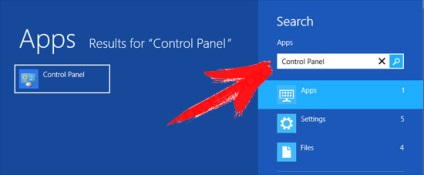
- Jelölje ki és törölje a programot, kattintson a jobb gombbal a kívánt alkalmazást.
- Kattintson a Törlés gombra.
Eltávolítani a böngészők XTBL
XTBL kitárolás Internet Explorer
- Kattintson a fogaskerék ikonra, és válassza az Internet Options.
- Kattintson a Speciális fülre, majd a reset gombot.

- Ellenőrizze törlése a személyes beállításokat, majd kattintson a reset gombot.
- Kattintson a Bezárás, majd az OK gombra.
- Vissza a fogaskerék ikonra. → válassza az eszköztárakat és bővítményeket, és távolítsa el a nem kívánt bővítményeket.

- Ugrás a keresési szállítók és válasszon ki egy új alapértelmezett keresőmotort
Erase XTBL Mozilla Firefox
- Az URL mezőbe írja be a «about: addons».

- Menj a kiterjesztés és törölje a gyanús böngésző kiterjesztés
- Kattintson a menü. kattintson a kérdőjel gombot, és nyissa ki a Firefox Súgó. Kattints a Firefox gombra és válassza ki a Frissítés Frissítés Firefox megerősíteni.
